Ak máte starší model počítača Mac alebo stále používate starší operačný systém MacOS a chcete nainštalovať aplikácie office Apple, tento tutoriál vám určite pomôže a zistíte, ako môžete nainštalovať čísla, stránky, hlavný kus na starom maku. “We could not complete your purchase. The current version requires macOS 11.0 or later“.
MacBook Pro, MacBook Air a MAC typy staršie ako 2013, nedostali aktualizácie s najnovšími verziami MacOS. Väčšina MacBook vyrobených v roku 2012 alebo skôr prijíma vo väčšine MacOS Catalina ako operačný systém. S touto nekompatibilitou pre novšie verzie MACCOS je tiež problém nekompatibility, keď sa snažíme nainštalovať čísla, stránky, kľúčovéláty Catalina MacOS alebo na starších verziách.
Ak máte MacBook Pro 2012 a máte nainštalovaný MacOS Catalina (je to posledný operačný systém prijatý na MacBook Pro v polovici roku 2012), s najväčšou pravdepodobnosťou máte problémy s inštaláciou aplikácií Apple, ako sú: čísla, stránky a kľúčová móda.
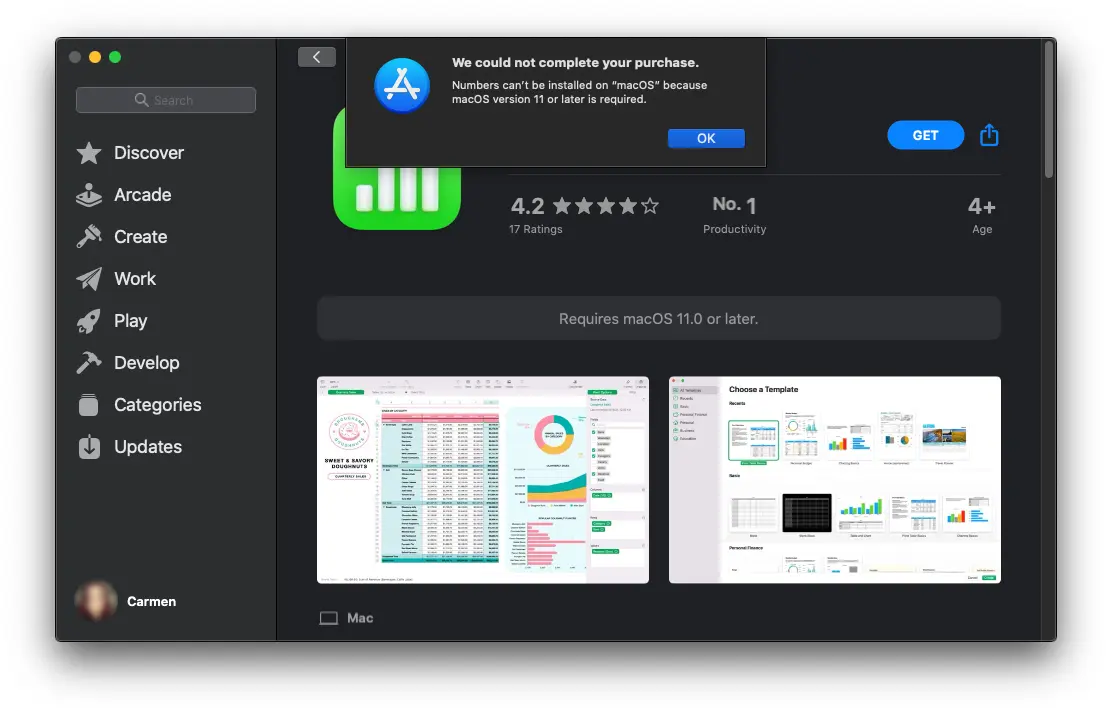
Zoznam obsahu
“We could not complete your purchase” - Prečo nepristúpite na inštaláciu čísel, stránok a kľúčovej módy na staršom maku
V priebehu rokov spoločnosť Apple vyvíja a prináša nové funkcie a charakteristiky operačného systému MACCOS a aplikácie vyvinuté pre neho. Maccos aj aplikácie Numbers, Keynote, Pages Existujú aplikácie vyvinuté spoločnosťou Apple, ktoré nie sú kompatibilné pre Windows, Linux alebo iné operačné systémy. Tieto tri aplikácie sú verziou apartmánu Office Microsoft a ich súbory sú kompatibilné s Excel, Word a PowerPoint.
Apple robí obrovskú chybu s touto politikou aktualizácie. Ak máme mak kúpený pred 10 rokmi, máme prakticky zakázané používať aplikácie Apple, ktoré v minulosti bežali bez problémov.
Bolo by správne, že aplikácie, aj keď medzitým dostávali hlavné aktualizácie, podporované iba novými verziami MacCOS, od staršieho maku, aby nás bránili v aplikáciách ukladať kompatibilné verzie s ňou. Staršie verzie čísel, stránok a kľúčov.
Váš nákup sme nemohli dokončiť.
Čísla nie je možné nainštalovať na „MacOS“, pretože je potrebné MacOS verzia 11 alebo neskôr.
Ako môžete nainštalovať čísla, stránky, kľúčovú poznámku na starom maku (MacOS Catalina) - Nedokázali sme dokončiť váš nákup
Našťastie v účte iCloud sú aplikácie nainštalované časom na MacOS, iOS a iPados. A staré verzie sú uchovávané, tie, ktoré boli najprv stiahnuté na iCloud a ktoré sú kompatibilné so starými verziami MacCOS.
Ak sa pokúsite nainštalovať aplikáciu z obchodu App Store a prijať správu, že ju nemožno nainštalovať, pretože potrebujete, aby bola verzia MacCOS 11 alebo novšia, postupujte podľa nasledujúcich krokov:
1. Berieme scenár, v ktorom chceme nainštalovať stránky na MacBook Pro (polovica 2012) s MacOS Catalina 10.15.7).
We could not complete your purchase.
Pages can’t be installed on “macOS” because macOS version 11 or later is required.
Prejdite na App Store používateľovi, s ktorým sme overení. Zobrazí sa vľavo - spodná časť obchodu s aplikáciami.
2. In “Account„Máme aplikácie nainštalované v priebehu času na všetkých počítačoch Mac, ktoré sme overili nášho používateľa Apple ID / iCloud. Našťastie tu sú prvé verzie aplikácií uchovávané v obchode App Store.
Tu je zmienka. Ak máme Family Sharing, Môžeme vybrať iného používateľa v skupine a nainštalovať aplikácie zakúpené a / alebo nainštalované.
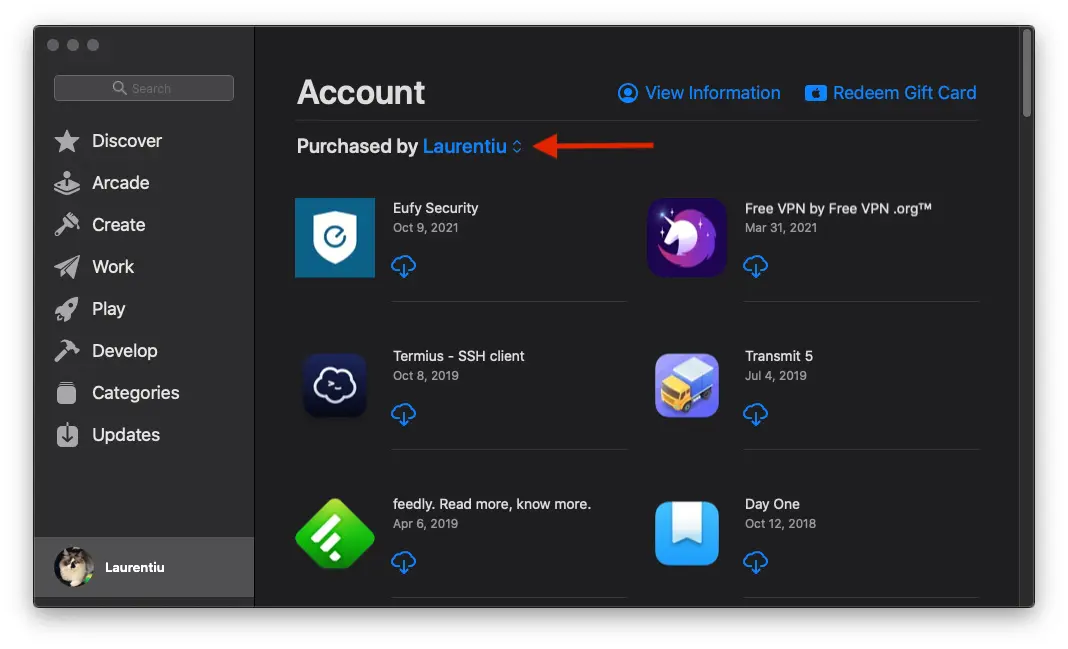
3. Rolle v zozname aplikácií “Purchased“, hľadáme a inštalujeme aplikáciu, ktorá nás zaujíma. Stránky V našom prípade.
Klikneme na značku Stiahnuť z iCloud, potom kliknite na “Download„Na tlačidle v dialógovom okne potvrdiť, že súhlasíme s inštaláciou staršej verzie aplikácie.
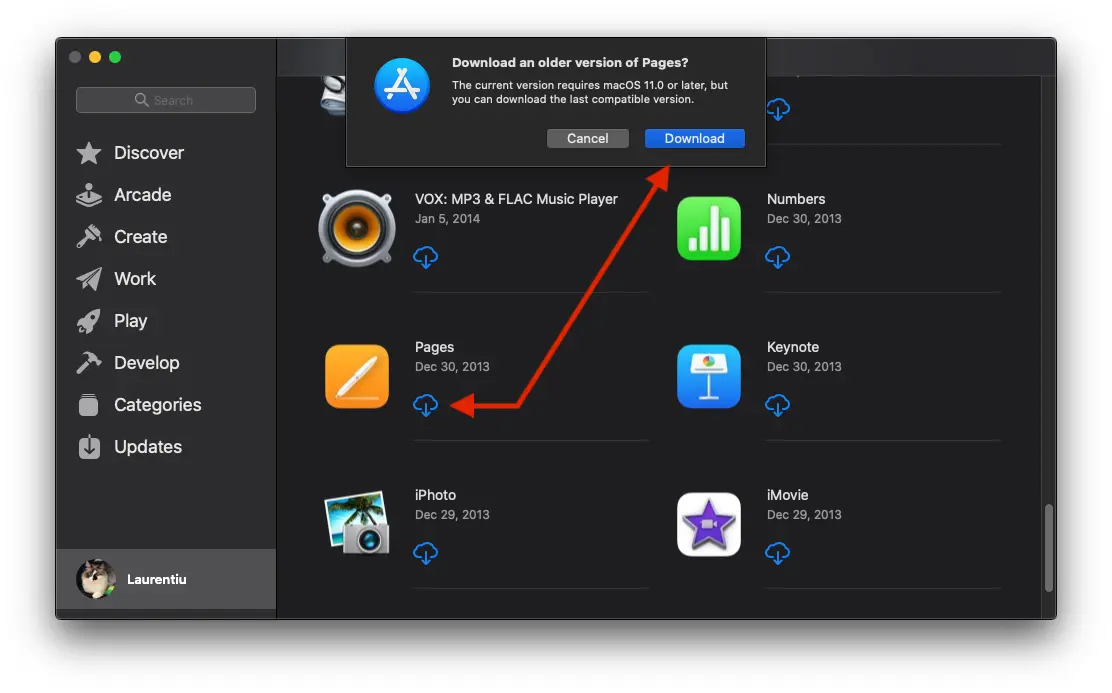
Download an older version of Pages?
The current version requires macOS 11.0 or later, but vou can download the last compatible version.
Aj keď aplikácia “Pages„Bola stiahnutá prvýkrát v decembri 2013, najnovšia verzia kompatibilná s MacOS Catalina bude nainštalovaná. Takže nedostanete starodávnu verziu aplikácie.
Rovnakým spôsobom môžete nainštalovať ďalšie aplikácie Apple, napríklad: iMovie, Keynote alebo Numbers, aj keď ich nedávne verzie už nie sú kompatibilné s verziou MacOS MacOS.
Na záver, ak máte počítač Mac, MacBook starší, jediný spôsob, ako môžete nainštalovať Numbers, Pages, Keynote, je na stiahnutie aplikácií z histórie App Store.
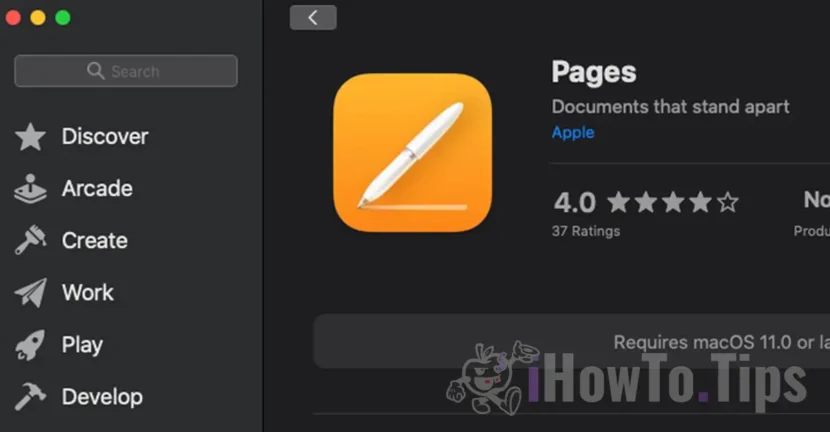
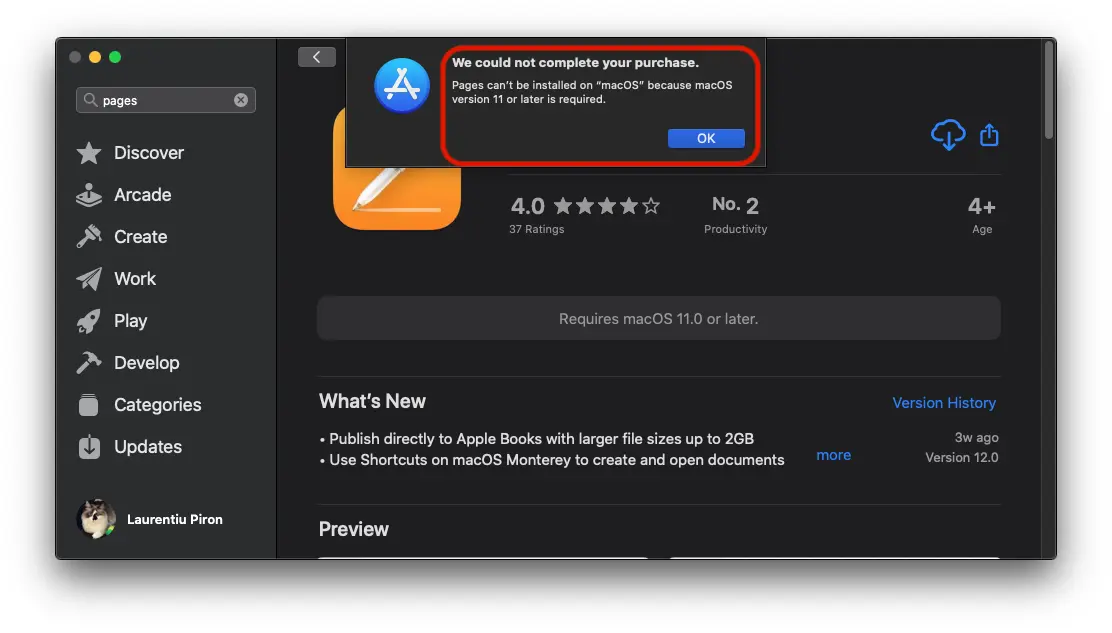
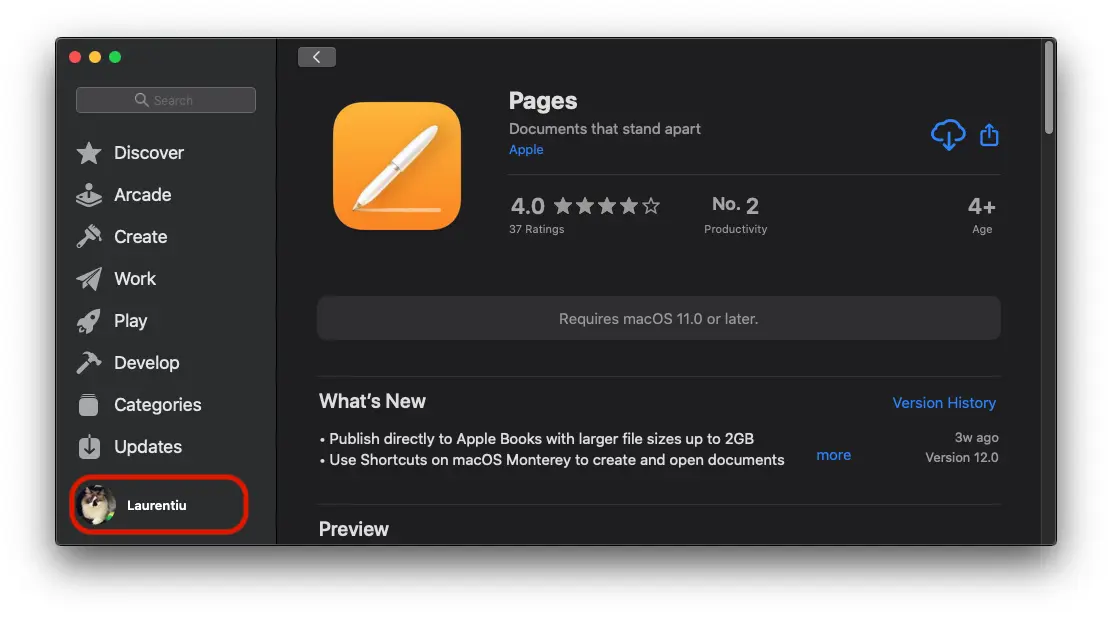









Ďakujem vám veľmi pekne za informácie o tom, ako obnoviť aplikácie Apple po tom, čo IMAC už neakceptuje aktualizáciu, veľmi dobré! Ani samotný Apple nám nedáva tieto informácie, o ktorých vieme, že majú právo, pretože sme už túto aplikáciu už predtým získali.
Strong Abraco a ja vám prajeme úspech, Jalmar Br.
Vďaka Stealth, dobrý tip, toľko rokov pomocou MacBook Pro a ja sa to len naučím. Práve som to poháňal, dal som viac RAM a zmenil pevný disk pre pevný stav. Teraz je zastrelený.
Vynikajúci hej tutoriál, 100%
Gracias !!!
Ďakujem vám, veľa bojujte po dlhú dobu, kým nenájdete rady.
Vynikajúci
Vitajte! 😊
Neuveriteľná vaša pomoc tisíc ďakujem
Vitajte! 😊
Ďakujem pekne za tieto správne informácie.
Vďaka nej mohla znova nainštalovať stránky, hlavné čísla, čísla a iMovie do môjho starého finále IMAC 27 Finals 2012 s OS Catalinou.
Po oficiálnom Apple Aid/Chat, v ktorom mi priamo povedali, že aplikácia prestala sa inštalovať v našich „klasických strojoch“, a tak nazvala môj iMac asistentom Apple.
Dokonca aj potom, čo som trval na tom, že som túto aplikáciu kúpil a že by mala byť k dispozícii pre moju verziu svojho operačného systému, povedal mi, že to nie je možné.
Opakujem: Ďakujem.
Ďakujem, bro1
Vďaka.
Fungovalo to perfektne
Ďakujem pekne za príspevok. Veľa to pomohlo.
Ďakujeme za zdieľanie týchto informácií!
Ďakujem, siedmy, za tip. Sledoval som tvoju orientáciu a vyriešil som problém, ktorý mi spôsobil nepríjemnosti používať môj iMac. Úspech vo vašej iniciatíve na lepšie informovanie ľudí.